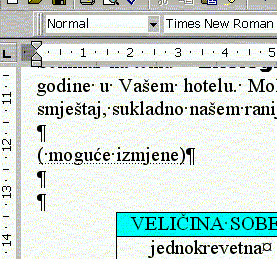© 1993.-2002. Pitagora d.o.o., Zagreb
Primjer 13 - Pokaži/Sakrij
Kada upisujemo tekst u naš dokument postoje znakovi kojima ćemo se poslužiti i koje Word smatra znakovima, ali se na ekranu ne vide. Za njih postoje tipke na tipkovnici, ali se pritiskom na njih ne ispisuje nikakav vidljivi znak na ekranu (npr. razmaknica kojom se služimo da bismo odvojili riječi ili Enter da bismo prešli u novi redak).
Isto tako u dokument možemo umetnuti tablicu, a njen okvir učiniti nevidljivim.
Na standardnoj traci s alatima nalazi se ikona
![]() . Želimo li vidjeti koliko smo nevidljivih znakova unijeli u svoj dokument kliknuti ćemo lijevom tipkom miša na nju. Sada će i svi nevidljivi znakovi postati vidljivi. Isto tako postati će vidljive sve podjele dokumenta na odjeljke (ako smo unosili kolone) ili stanice u tablicama u kojima su okviri nevidljivi.
. Želimo li vidjeti koliko smo nevidljivih znakova unijeli u svoj dokument kliknuti ćemo lijevom tipkom miša na nju. Sada će i svi nevidljivi znakovi postati vidljivi. Isto tako postati će vidljive sve podjele dokumenta na odjeljke (ako smo unosili kolone) ili stanice u tablicama u kojima su okviri nevidljivi.
Uključivanjem opcije za prikaz skrivenih znakova možemo vidjeti:
prazne retke
početak odjeljka s kolonama
uvlačenje retka
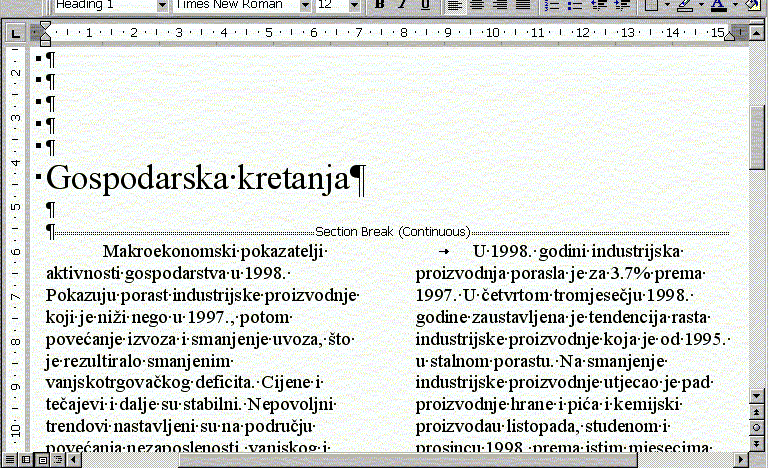
Ovdje uključivanjem prikaza skrivenih znakova vidimo tablicu u kojoj su okviri “nevidljivi”, a možemo vidjeti i poravnanje teksta unutar pojedine stanice.

Pritiskom na istu ikonu znakovi koje smo učinili vidljivim ponovo će postati nevidljivi.
Ponekad je zgodno u dokument dodati tekst koji se može vidjeti dok je dokument na ekranu, ali se ne vidi pri ispisu dokumenta. Takav tekst ćemo upisati u dokument, označiti u izborniku Oblikuj (Format) odabrati opciju Font…, a kada se otvori okvir za dijalog odabrati ćemo opciju Skriveno (Hide) tako da kliknemo mišem u kvadratić uz nju.
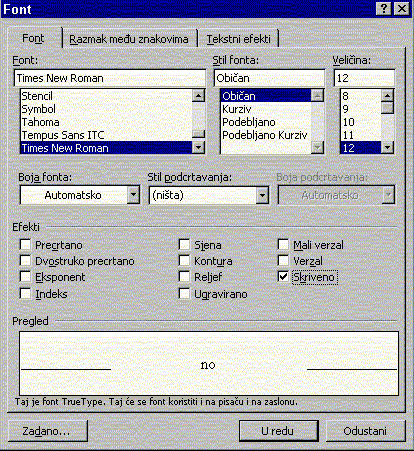
Tekst, koji smo na taj način označili, nestati će s ekrana, a kada uključimo Prikaži/Sakrij (
Show/Hide) opciju pojaviti će se na ekranu podvučen točkastom linijom što znači da se ni tada neće vidjeti pri ispisu.